ppt如何插入图片 ppt如何添加图片
更新日期:2024-03-21 07:08:46
来源:投稿
手机扫码继续观看

一个完整的ppt幻灯片是由图片和文字组成的,有时候也需要添加一些音乐,但是最主要的还是ppt中的图片,而且我们常使用PPT进行汇报演讲,为了丰富内容,常常在PPT中插入图片。很多用户可能都不清楚ppt如何插入图片,今天小编就给大家带来了具体操作方法,赶紧来了解下吧。

工具/原料
系统版本:windows10系统
品牌型号:华硕U4700I
ppt如何插入图片
1、打开PPT文档;
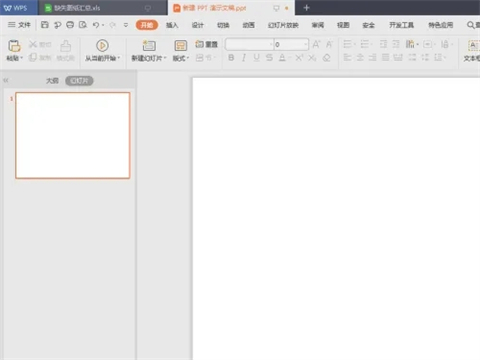
2、插入图片
在PPT菜单栏鼠标点击插入、图片,本地图片;
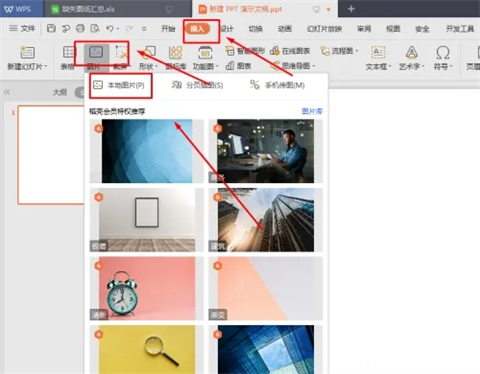
3、选择图片
然后弹出窗口,在桌面上选择图片,点击打开即可。
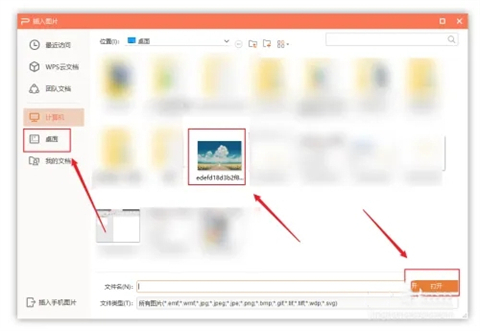
总结:
1、打开PPT文档;
2、插入图片;
3、选择图片。
以上的全部内容就是系统为大家提供的ppt如何插入图片的具体操作方法介绍啦~希望对大家有帮助~还有更多精彩内容尽情关注本站,系统感谢您的阅读!
该文章是否有帮助到您?
常见问题
- monterey12.1正式版无法检测更新详情0次
- zui13更新计划详细介绍0次
- 优麒麟u盘安装详细教程0次
- 优麒麟和银河麒麟区别详细介绍0次
- monterey屏幕镜像使用教程0次
- monterey关闭sip教程0次
- 优麒麟操作系统详细评测0次
- monterey支持多设备互动吗详情0次
- 优麒麟中文设置教程0次
- monterey和bigsur区别详细介绍0次
系统下载排行
周
月
其他人正在下载
更多
安卓下载
更多
手机上观看
![]() 扫码手机上观看
扫码手机上观看
下一个:
U盘重装视频












